- מְחַבֵּר Jason Gerald [email protected].
- Public 2024-01-19 22:12.
- שונה לאחרונה 2025-01-23 12:18.
WikiHow זה מלמד אותך כיצד לבקש מפייסבוק לבטל השעיית חשבון או לאסור אותו. בנוסף, מאמר זה מכיל גם שלבים שניתן לנקוט כדי לשלוח בקשה לביטול חסימה מחבר שחסם אותך. זכור כי אין דרך בטוחה לבטל את חסימת החשבון שלך. מאמר זה מכיל רק את השלבים שניתן לבצע כדי לשלוח בקשה או סקירת חשבון.
שלב
שיטה 1 מתוך 2: הגשת ערעור משיכה של חסימת חשבון
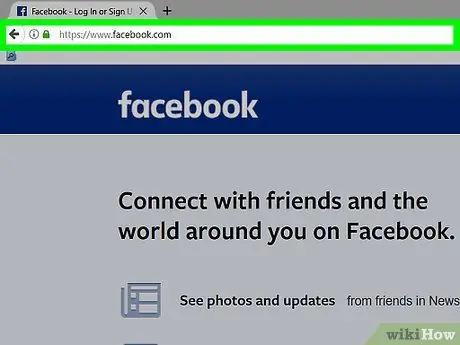
שלב 1. ודא שחשבון הפייסבוק שלך הושבת
בקר באתר פייסבוק בכתובת הזן את כתובת הדוא"ל והסיסמה של חשבונך ולחץ על " התחברות " ("להיכנס"). אם אתה רואה את ההודעה "חשבון מושבת", החשבון שלך נחסם על ידי פייסבוק. המשמעות היא שאתה יכול להגיש בקשה או ערעור.
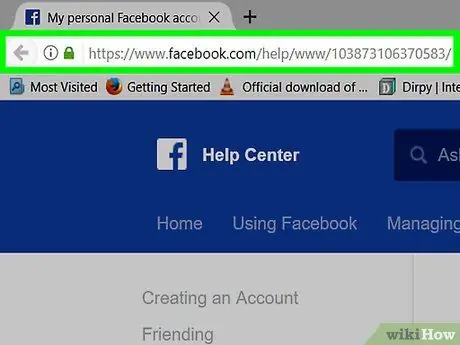
שלב 2. עבור לדף "חשבון הפייסבוק שלי הושבת"
בקר בכתובת באמצעות דפדפן מחשב.
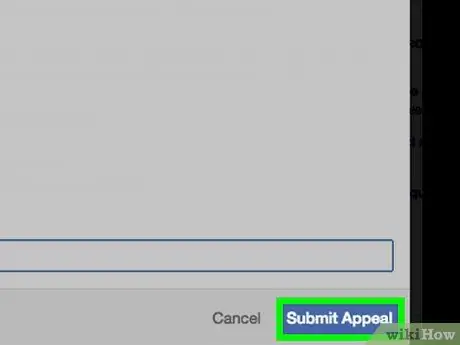
שלב 3. לחץ על הקישור שלח ערעור ("השתמש בטופס זה כדי לערער")
קישור זה נמצא מימין להודעה "אם אתה חושב שהחשבון שלך הושבת בטעות, אנא" בתחתית הפלח. לאחר מכן יוצג טופס הערעור.
אם טופס זה מציג דף המבקש ממך לצאת מהחשבון שלך, סגור ופתח מחדש את הדפדפן שלך. ייתכן שיהיה עליך גם לנקות את קובצי ה- Cookie של הדפדפן שלך לפני שתמשיך
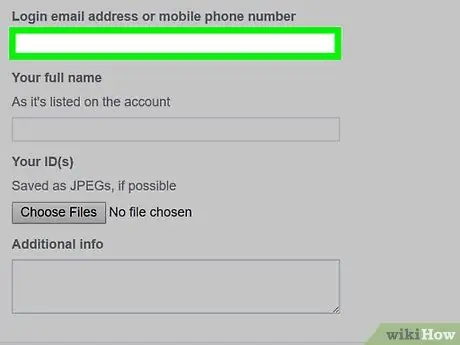
שלב 4. הזן את כתובת הדוא"ל או מספר הטלפון שלך
הקלד את כתובת הדוא"ל או את מספר הטלפון שבו אתה משתמש כדי להיכנס לחשבון הפייסבוק שלך בשדה "כתובת דוא"ל התחברות או מספר טלפון נייד" בראש הדף.
כתובת הדוא"ל או מספר הטלפון שהוזנו חייבים להיות נגישים בשלב זה
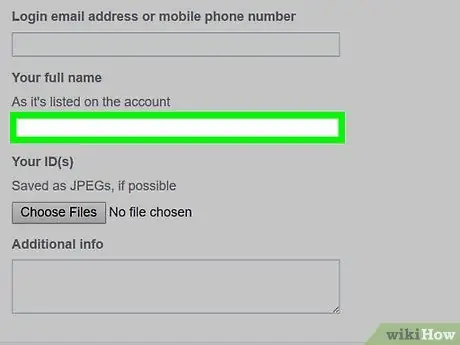
שלב 5. הזן שם
הקלד את השם המשמש את חשבון הפייסבוק שלך בשדה "שמך המלא".
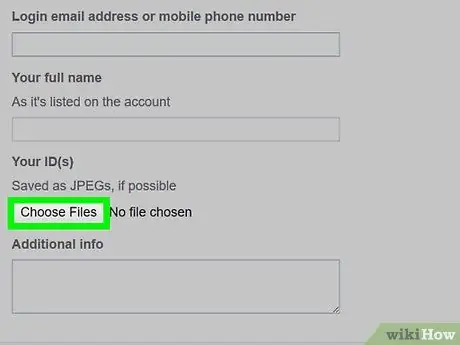
שלב 6. העלה תמונה של תעודת הזהות
אתה יכול להשתמש ברישיון נהיגה, כרטיס סטודנט או דרכון. להעלאתו:
- צלם את החלק הקדמי והאחורי של תעודת הזהות ולאחר מכן העבר את קובץ הצילום למחשב שלך.
- בחר " לבחור קבצים " ("בחר קובץ").
- בחר את התמונה שברצונך להעלות.
- לחץ על " לִפְתוֹחַ ”.
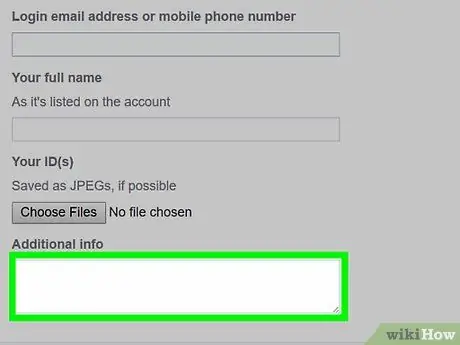
שלב 7. הוסף פרטי ערעור
בשדה "מידע נוסף" בתחתית הדף, הקלד מידע שיכול לגרום לפייסבוק להאמין או להתייצב לצידך. חלק מהמידע שאתה מוצא מועיל כולל:
- חשבונך נפרץ או נחטף על ידי מישהו אחר.
- מישהו שאתה מתווכח איתו או לא מסכים איתו מסמן את כל ההודעות שלך כספאם.
- יש לך הוכחה ויזואלית לכך שמישהו ביצע מעשה שגרם לפייסבוק לבטל את הפעלת החשבון שלך.
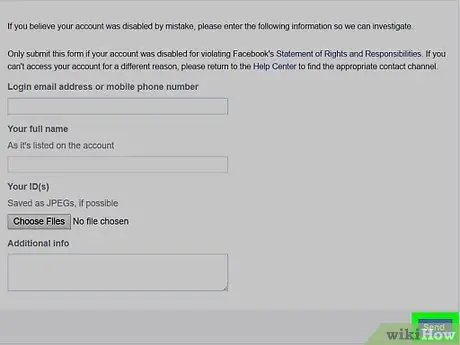
שלב 8. לחץ על שלח ("שלח")
זה בפינה הימנית התחתונה של הטופס. לאחר מכן המידע והערעור יישלחו לפייסבוק. אם פייסבוק מסיימת לבדוק את חשבונך וקובעת שהחסימה לא הייתה נכונה, חשבונך יעודכן באופן מיידי.
שיטה 2 מתוך 2: בקשת חברים לבטל את חסימת החשבון
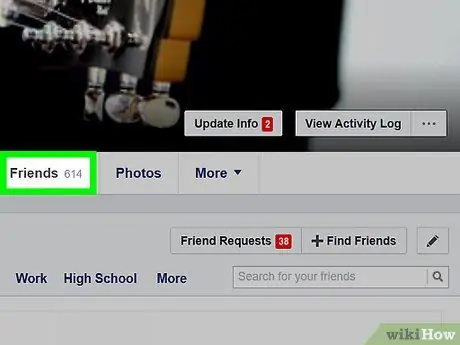
שלב 1. ודא שחברך חסם את חשבונך
לפני שתנסה ליצור קשר עם חבר ולשאול לגבי האיסור, וודא שהוא או היא חוסמים את חשבונך, ולא מוחק או מבטל את החשבון שלו.
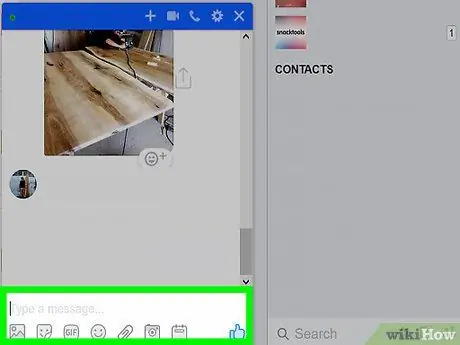
שלב 2. שקול את הסיבות לחסימת החשבון שלך
אם החסימה אינה סבירה או פתאומית, הוא עלול לחסום אותך מסיבות בעבודה או בלימודים (למשל מנהלים שקידמו לאחרונה בדרך כלל נאלצים לחסום את עמיתיהם בחוזה). אם ניהלתם לאחרונה ריב או דיון אידיאולוגי עם המשתמש המדובר, ייתכן שהאיסור נעשה מסיבות אישיות יותר.
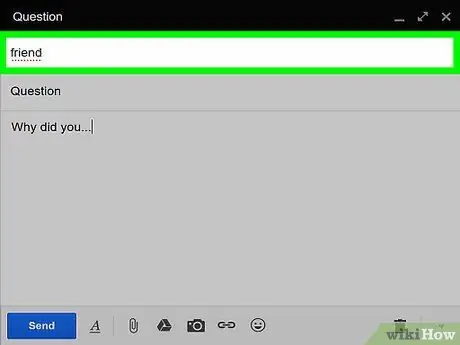
שלב 3. מצא דרך ליצור איתו קשר מחוץ לפייסבוק
נסה ליצור איתו קשר באמצעות מספר הטלפון שלו, כתובת הדוא ל שלו או חשבון מדיה חברתית אחרת. תוכל גם להשתמש בשירות מקצועי יותר כמו LinkedIn אם לשניכם יש חשבונות.
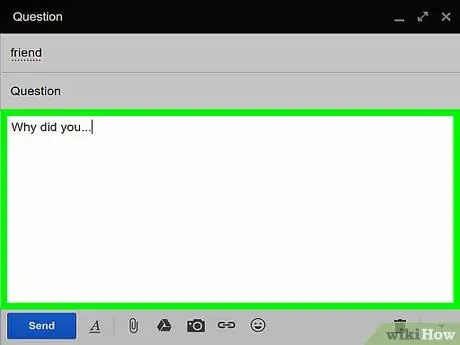
שלב 4. שאל את הסיבה שהחבר המדובר חסם אותך
בטון דיבור רך, מנומס (לא עימותי), שאל אם הוא חסם אותך, ואם כן, מדוע. תן לו לדעת שאתה עדיין רוצה להיות איתו בקשר, וכי אתה רוצה לדון איתו ביחסים שלך (למשל ידידות).
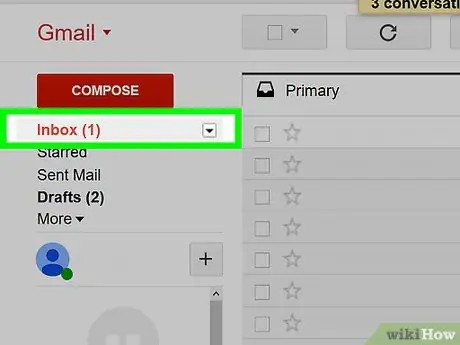
שלב 5. שקול את התגובה
ייתכן שיהיה עליך לתת לזה לחסום אותך (למשל במצב קידום המנהלים שנדון קודם לכן), בהתאם לתגובה או לתגובה. עם זאת, אם הוא רוצה לבטל את החסימה שלו, הקפד להקשיב למה שיש לו לומר או למה שיש לו לומר על המצב.
אם הוא לא מגיב כלל, אינך צריך לדבר איתו יותר
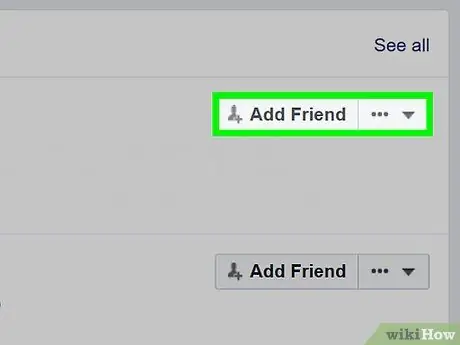
שלב 6. בקש ממנו שיחזיר אותך כחבר
אם הוא מסכים לבטל את החסימה שלו, תן לו לשלוח לך בקשת חברות (לא אתה).
טיפים
- דרך נוספת ליצור קשר עם מישהו שחסם אותך היא ליצור חשבון פייסבוק חדש, לחפש את פרופיל האדם ולשלוח לו הודעה. ניתן לבצע שלב זה רק אם הגדרות האבטחה של הפרופיל מאפשרות לך לחפש אותו. בנוסף, אין לשלוח הודעות ישירות למשתמש המדובר עקב מערכת הסינון של פייסבוק מסנג'ר החלה על משתמשים שעדיין אינם חברים אחד עם השני.
- אם פייסבוק חסמה את חשבונך אי פעם מטעמי אבטחה, היא תשלח הודעת דוא"ל וקישור להגדרת סיסמה לכתובת הדוא"ל שבה השתמשת בכניסה לחשבונך. תוכל לפתוח הודעת דוא"ל זו, ללחוץ על הקישור ולאפס את הסיסמה שלך כדי לקבל שוב גישה לחשבון האישי שלך.






